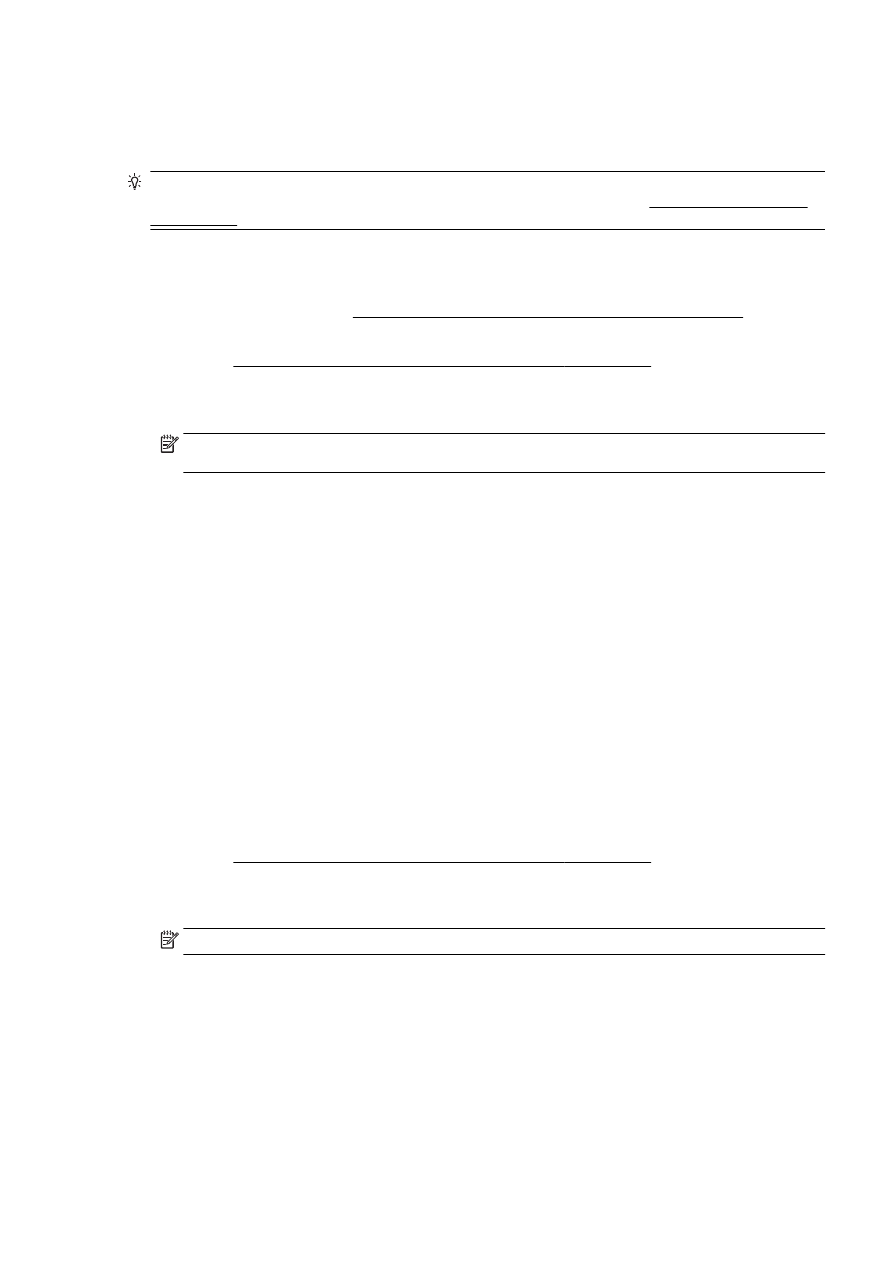
Stampa da un computer con funzionalità wireless
Con la connessione HP diretta wireless, è possibile effettuare stampe wireless da un computer anche
in assenza di una connessione di rete wireless esistente o utilizzando il software della stampante HP
fornito in dotazione.
Per stampare dal computer con funzionalità wireless, seguire le istruzioni.
Per stampare da un computer con funzionalità wireless (Windows)
1.
Assicurarsi di aver attivato la wireless diretta HP sulla stampante. Per ulteriori informazioni,
vedere Attivazione della connessione HP diretta wireless a pagina 112.
2.
Attivare la connessione Wi-Fi del computer. Per ulteriori informazioni, vedere la documentazione
fornita con il computer.
NOTA: Se il computer non supporta Wi-Fi, non sarà possibile utilizzare HP wireless diretta.
3.
Dal computer, stabilire la connessione a una rete. Utilizzare il processo utilizzato di norma per la
connessione a una nuova rete wireless o hotspot. Scegliere il nome della connessione HP
wireless diretta dall'elenco di reti wireless mostrato, ad esempio HP-Print-**-Officejet Pro XXXX
(dove ** corrisponde ai caratteri univoci per identificare la stampante e XXXX sta per il modello
di stampante che si trova sulla stampante).
Se la wireless diretta HP è attivata con la protezione inserire la password quando viene
richiesto.
ITWW
Utilizzo della connessione HP diretta wireless 113
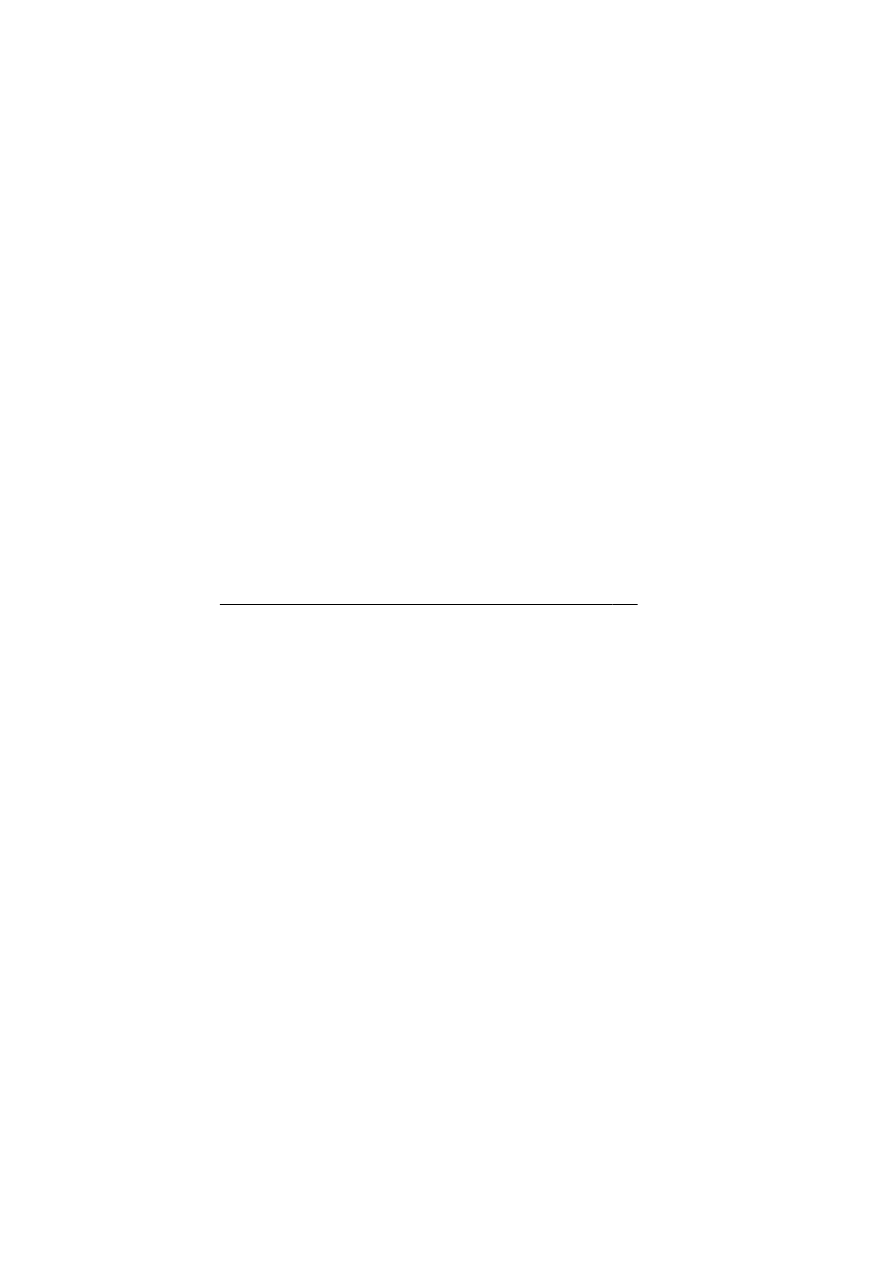
4.
Procedere al passaggio 5 se la stampante è stata installata e collegata al computer tramite rete
wireless. Se la stampante è stata installata e collegata al computer con un cavo USB, seguire la
procedura di seguito per installare software della stampante utilizzando la wireless diretta HP.
a.
A seconda del sistema operativo utilizzato, eseguire una delle operazioni riportate di
seguito:
●
Windows 8: nella schermata Start, fare clic con il pulsante destro del mouse su
un'area vuota dello schermo, fare clic su Tutte le app sulla barra delle applicazioni,
selezionare il nome della stampante, quindi fare clic su Utilità.
●
Windows 7, Windows Vista e Windows XP: dal desktop del computer, fare clic su
Start, selezionare Tutti i programmi, fare clic su HP, fare clic sulla cartella in cui si
trova la stampante.
b.
Fare clic su Software & configurazione stampante, quindi fare clic su Collega nuova
stampante
c.
Quando viene visualizzata la schermata del software Opzioni di connessione, selezionare
Wireless.
Selezionare il software della stampante HP dall'elenco di stampanti rilevate.
d.
Seguire le istruzioni visualizzate sullo schermo.
5.
Stampare il documento.
Per stampare da un computer con funzionalità wireless (OS X)
1.
Assicurarsi di aver attivato la wireless diretta HP sulla stampante. Per ulteriori informazioni,
vedere Attivazione della connessione HP diretta wireless a pagina 112.
2.
Attivare AirPort.
Per maggiori informazioni, consultare la documentazione fornita da Apple.
3.
Fare clic sull'icona AirPort e scegliere il nome della connessione HP wireless diretta , ad
esempio HP-Print-**-Officejet Pro XXXX (dove ** corrisponde ai caratteri univoci per identificare
la stampante e XXXX sta per il modello di stampante).
Se la wireless diretta HP è attivata con protezione, inserire la password quando richiesto.
4.
Aggiungere la stampante.
a.
In Preferenze di sistema, selezionare Stampa e fax o Stampa e scans., a seconda del
sistema operativo.
b.
Fare clic su + sotto l'elenco delle stampanti a sinistra.
c.
Selezionare la stampante nell'elenco delle stampanti individuate (nella colonna destra
accanto al nome della stampante compare la parola “Bonjour”) e fare clic su Aggiungi.
114 Capitolo 8 Installazione della rete
ITWW
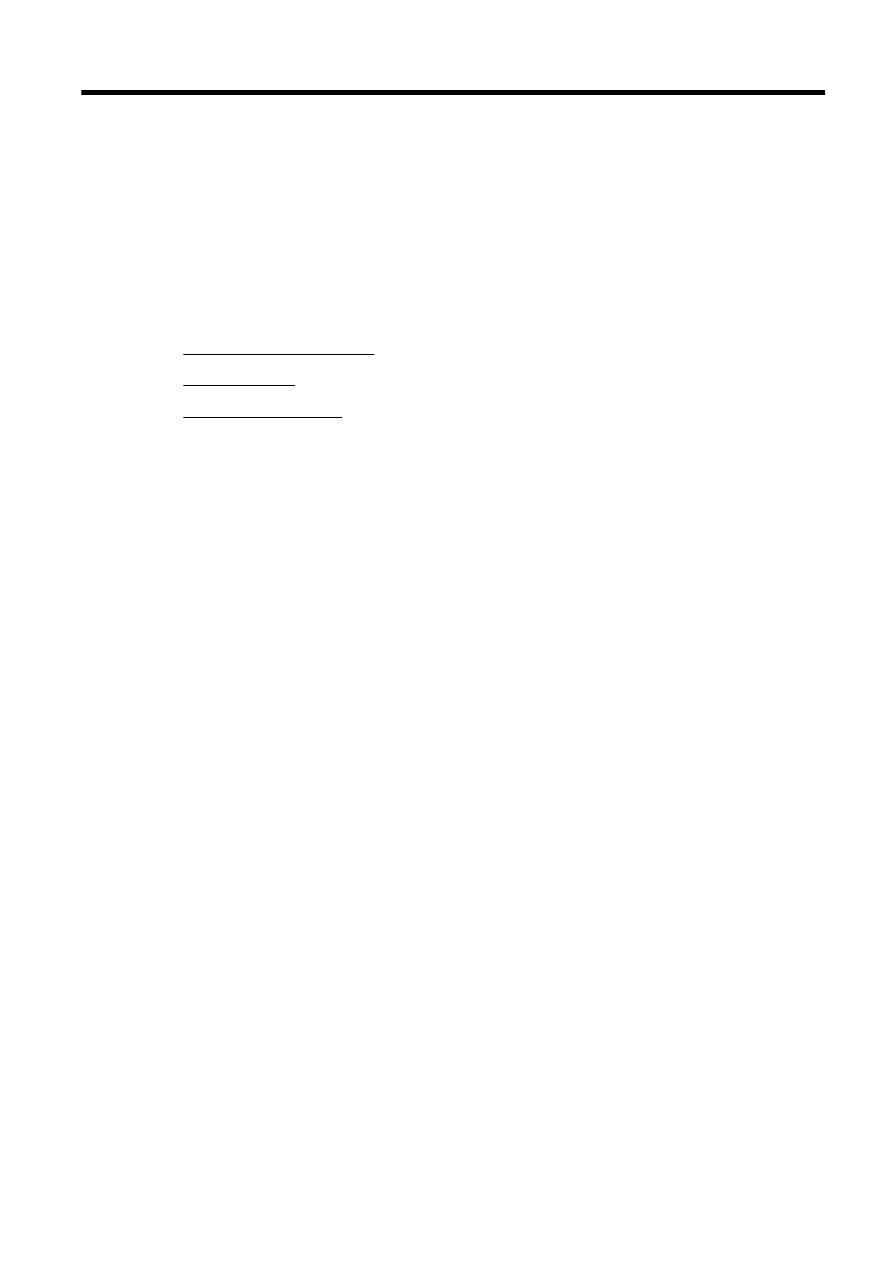
9